Enhedslinks
-
Android
-
iPhone
-
Chromebook
-
Mac
-
Windows
- Mangler enheden?
Der er mange grunde til, at du måske ønsker at gøre en tavle privat på Pinterest. Måske har du en Pinterest-virksomhedskonto og ønsker at holde nogle personlige stifter skjult. Eller måske bruger du Pinterest til at gemme personlige billeder, som du ikke ønsker at blive delt med verden. Uanset din grund, kan det være meget nyttigt at vide, hvordan man gør et bord privat på Pinterest. Heldigvis er det en forholdsvis ligetil proces.

Denne artikel vil lede dig gennem de nødvendige trin for at gøre dit bord privat på Pinterest, afhængigt af din valgte enhed. Derudover vil vi besvare nogle yderligere spørgsmål, du måtte have i vores FAQ-sektion, såsom hvordan du aktiverer privatlivstilstand.
Fortsæt med at læse for at lære mere.
Sådan laver du et Pinterest-bræt privat fra en iPhone
Hvis du finder dig selv regelmæssigt at få adgang til Pinterest fra din iPhone, hvad enten det er for forretning eller fornøjelse, så spekulerer du måske på, hvordan du gør dit board privat. Måske bladrer du gennem nogle markedspladsideer, mens du er på bussen og vil hurtigt lave en privat tavle for at gemme noget indhold. Uanset din grund, har vi dig dækket.
Hvis du har undret dig over, hvordan du gør et bord privat fra din iPhone, skal du blot gøre følgende:
- Åbn Pinterest-appen.

- Hvis du ikke allerede har gjort det, skal du logge ind på din Pinterest-konto.

- Tryk på dit profilbillede i nederste højre hjørne.

- Fra din profil skal du vælge den tavle, du ønsker at redigere.

- Tryk på de tre prikker i øverste højre hjørne af skærmen.

- Vælg "Rediger tavle".

- Tryk på knappen, hvor der står "Hold dette bord hemmeligt."

- Vælg "Udført".

Sådan gør du et Pinterest-bræt privat fra en Android
Hvis du bruger en Android-enhed, er det også muligt at privatisere dit Pinterest-board med blot et par tryk. Bare følg disse trin:
- Start Pinterest-appen, og log ind, hvis du bliver bedt om det.

- Når du er logget ind, skal du få adgang til din profil ved at trykke på dit profilbillede i nederste højre hjørne af skærmen.

- Gå til de tre vandrette prikker i øverste højre hjørne.

- Vælg "Rediger tavle".

- Tryk på knappen ved siden af, hvor der står: "Hold dette bord hemmeligt."

- Når du er færdig, skal du trykke på "Udført".

Sådan gør du et Pinterest-bræt privat fra en pc
Følg disse trin for at holde dit Pinterest inspirationstavle privat ved hjælp af din pc:
- Gå til Pinterest internet side.

- Log ind på din konto.

- Klik på dit profilbillede i øverste højre hjørne af skærmen.

- Vælg penikonet i nederste højre hjørne af det tavle, du ønsker at gøre privat.

- Rul ned og vælg knappen ud for, hvor der står "Hold dette bord hemmeligt."

- Når du er færdig, skal du klikke på "Udført".
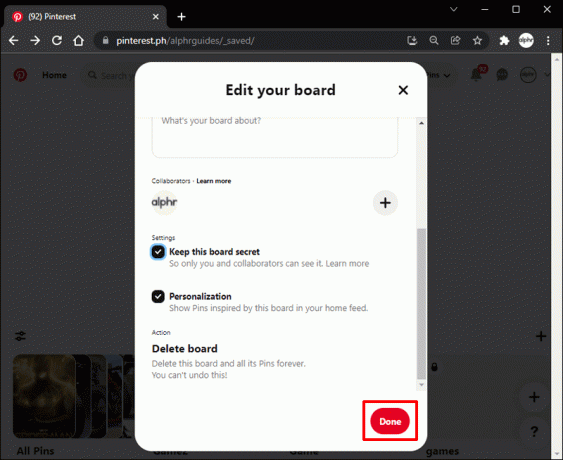
Sådan laver du et Pinterest-bræt privat fra en iPad
Der er nogle store fordele ved at bruge Pinterest på en iPad. Med en større skærm kan du se indlæg mere detaljeret, end du ville på en smartphone. Plus, en iPad er stadig bærbar, så du stadig kan oprette boards, mens du er på farten. Hvis du kan lide at rulle gennem Pinterest på din iPad, men ikke ønsker at dele din inspiration med verden, er det en nem proces at gøre dine boards hemmelige. Her er, hvad du skal gøre:
- Gå til Pinterest-appen og log ind, hvis du ikke allerede har gjort det.
- Vælg dit profilbillede.

- Vælg den, du ønsker at gøre privat fra din liste over tavler.

- Vælg de tre vandrette prikker i øverste højre hjørne af skærmen.

- Tryk på "Rediger tavle".

- Slå kontakten "til" ved siden af, hvor der står "Hold dette bord hemmeligt."

- Vælg "Udført".

Yderligere ofte stillede spørgsmål
Kan du gøre et Pinterest-bræt privat, efter det er oprettet?
Ja. Når du har lavet et Pinterest-bræt, er det muligt at gøre det privat efter at have lavet det. Du skal blot gå til dit boards indstillinger og trykke eller klikke på knappen, der siger, "Hold dette bord hemmeligt." Følg de samme trin, men skift kontakten til "Fra" for at ændre den tilbage til "offentlig".
Er der en grænse for antallet af hemmelige tavler, jeg kan lave?
Nej, der er ingen grænse for antallet af hemmelige boards brugere kan oprette eller deltage i på Pinterest.
Har Pinterest hemmelige samarbejdspartnere brug for en Pinterest-konto?
Enhver, der inviteres af dig til at samarbejde om et hemmeligt bord, skal have en Pinterest-konto.
Behøver en hemmelig samarbejdspartner at følge dig for at blive føjet til en hemmelig bestyrelse?
Nej, de behøver ikke at følge dig, og du behøver heller ikke at følge dem. Det eneste krav for at tilføje nogen til dit hemmelige board er at have en Pinterest-konto.
Privatliv er nøglen
Da Pinterest først blev en "ting", var alt, der blev delt der af brugere, offentligt. Alle billeder, du ønsker at uploade, skulle overvejes grundigt, før de blev sendt. Det er heldigvis ikke længere tilfældet med ankomsten af hemmelige tavler.
Nu kan brugere nemt oprette private boards med alle billeder, og ingen andre skal se dem. Denne funktion er perfekt, hvis du samler ideer til en klient, eller selv hvis du planlægger en begivenhed på snedigt vis og ikke ønsker, at nogen skal finde ud af det.
Det bedste er, at brugere kan oprette private boards ved hjælp af en hvilken som helst enhed, uanset om det er en desktop eller en smartphone.
Vi håber, at denne trin-for-trin guide har hjulpet dig med bedre at forstå, hvordan du gør dine boards på Pinterest private.
Har du prøvet at gøre en tavle privat på Pinterest? Hvis ja, hvilken enhed brugte du? Hvordan fandt du processen? Fortæl os det i kommentarerne nedenfor.




